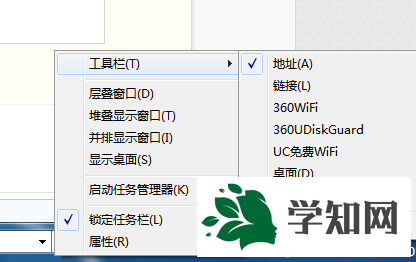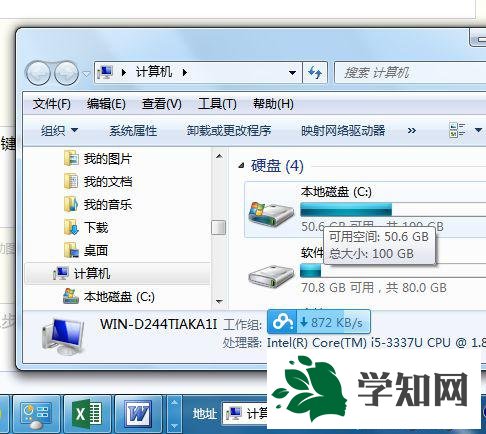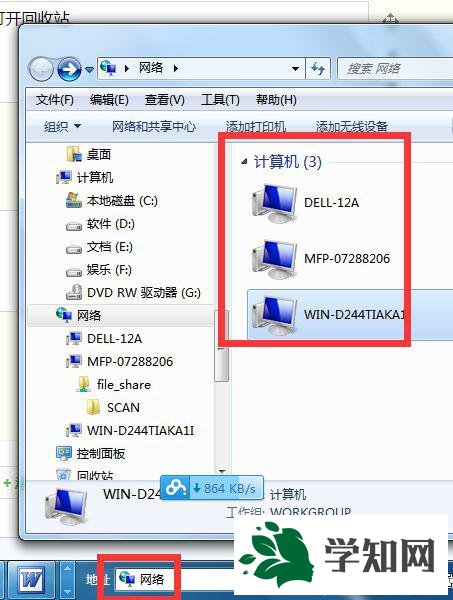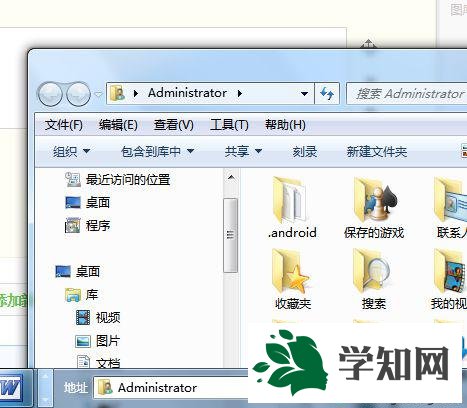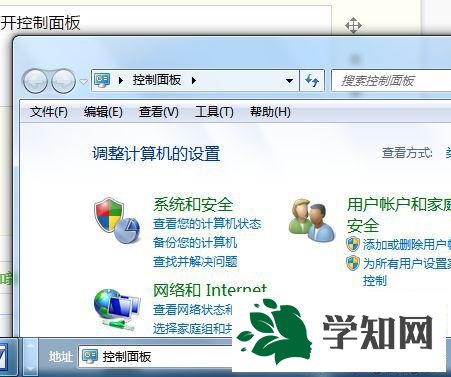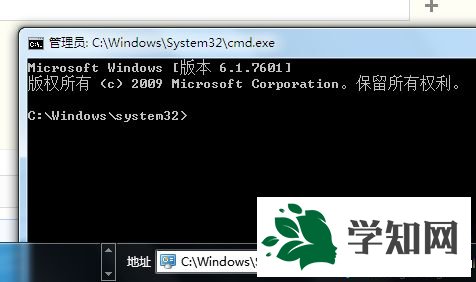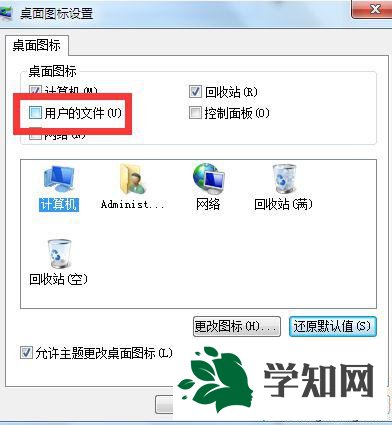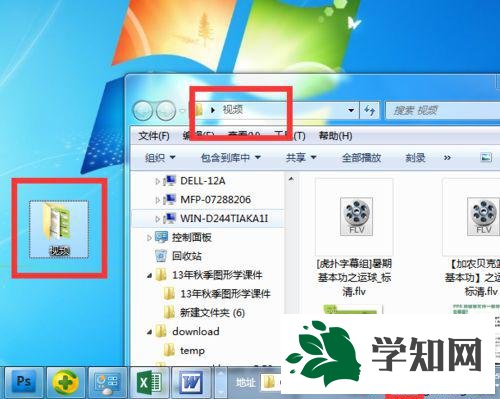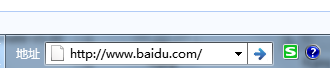html' target='_blank'>
Win7系统自带有很多实用的功能,可能平时大家没发觉,比如地址栏功能,win7中地址栏的使用技巧确认有很多,可能大家了解比较少。所以今天教程和大家
详细说明一下win7系统使用地址栏的方法,感兴趣的小伙伴一起往下看吧。推荐:win7专业版64位系统下载
具体方法如下:1、首先我们右击
任务栏空白处,在弹出的菜单中选择”工具栏“下的“地址”;
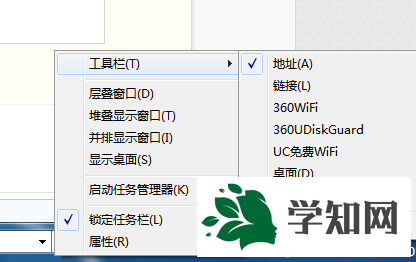
2、可以输入:
计算机;
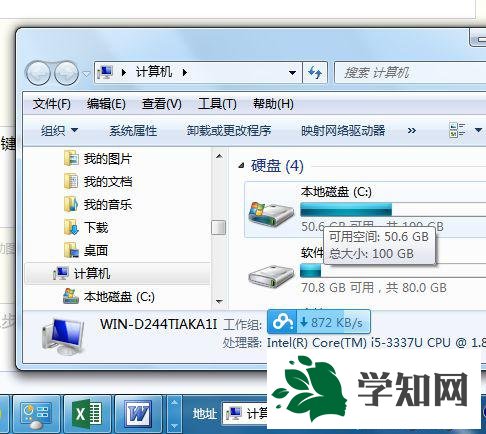
3、输入“回收站”快速打开回收站;

4、你可以输入
网络,你可以轻松打开你所在的网络所在的
电脑及共享资料;
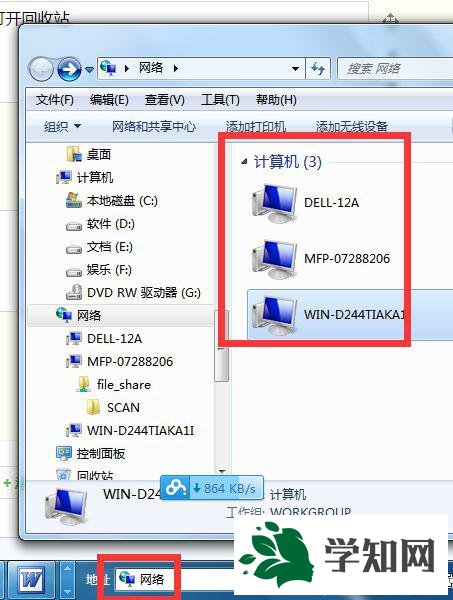
5、你可以输入Administrator,打开Administrator窗口;
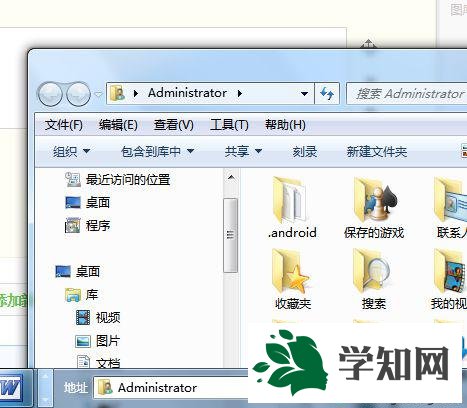
6、输入“控制面板”快速打开控制面板;
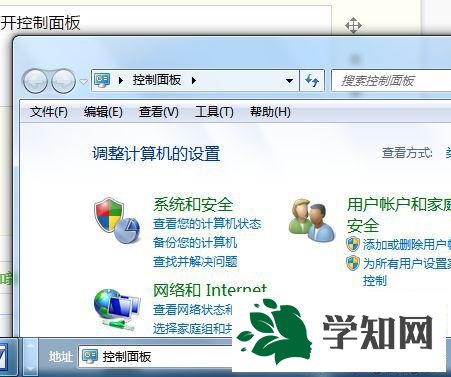
7、你在地址栏中输入CMD。同样可以打开CMD窗口;
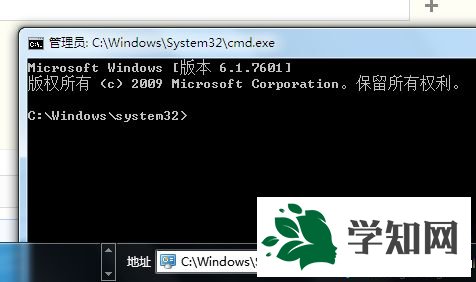
8、其实你在桌面图标可以看到很多内容,你可以发现几乎都可以通过地址栏打开;
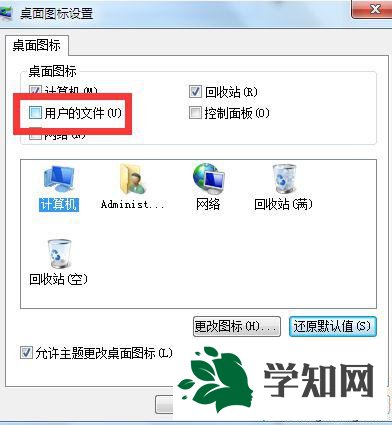
9、其实用户的文件就是桌面的文件,大家可以发现我们只要输入桌面的文件或文件夹的名称就可以快速打开文件或文件夹;
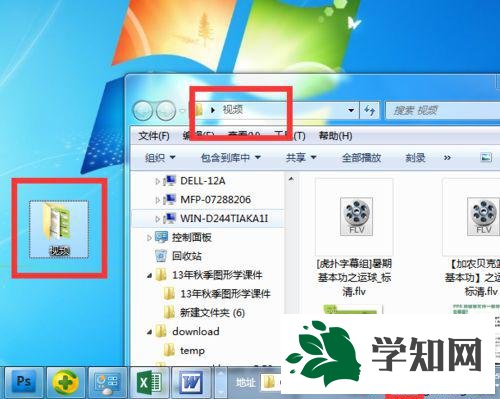
10、当然你可能在地址栏中直接输入网站或关键词,可以快速打开网站。
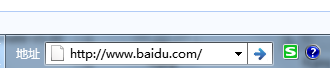
以上教程内容就是win7系统使用地址栏的方法,简单实用的方法,看完教程之后,相信大家对地址栏功能也有了解。
系统操作技巧